これは、新しいVPSを稼働させるためのクイックスタートガイドです。
設定の確認
まず、WHMの設定を確認する必要があります...この基本的なcPanelとWHMのセットアップページをガイドとして使用してください。 WHMにログインする方法について質問がある場合は、この記事を確認してください。
-
受信したウェルカムメールに記載されている資格情報を使用してWHMにログインします
注: 最初のログイン時にSSL警告が表示されます。これは正常であり、システムサービスにアクセスするときにcPanelがデータを暗号化するための自己署名SSL証明書を自動的に生成するためです。アクセスしているサイト(この場合はサーバー)が正当であることがわかっているので、[同意する] / [続行する]をクリックして、ログインポータルに進むことができます。 -
左上にある検索バーのテキストフィールドで、ページ検索「基本」
-
表示されたら、[基本的なcPanelとWHMの設定]ページをクリックします

-
連絡先情報、基本的な構成オプションなど、これらのページの情報を再確認するか、新しい情報を入力してください
Basic Configセクションに入力されているデフォルト設定は、使用するのにまったく問題ありません。ここでは何も変更する必要はないでしょう。情報を変更する方法を知ってもらいたいだけです。
最も重要な部分は連絡先情報です...必ず、連絡先情報セクション。そうすれば、何か問題が発生したときにいつでもcPanelの警告を受け取ることができます。問題をすばやく認識しやすくなり、できるだけ早く状況を改善するためにGoogleに連絡できるようになります。
注: このページから、新しいアカウントが作成される共有IPアドレスを変更できます。
新しいアカウントを作成する
VPSの最初のアカウント/cPanelインスタンスを作成するには:
-
受信したウェルカムメールに記載されているクレデンシャルを使用してWHMにログインします
このガイドでは、ドメイン名が「yourdomain.tld」の架空のサイトを使用します。「yourdomain」は先頭です。あなたのサイトのURLの「.tld」はあなたの「com」または同様のものです。 -
左側のツールバーで[アカウント機能]、[新しいアカウントの作成]の順にクリックします
-
ドメイン、ユーザー名、パスワード、およびその他の空白のテキストフィールドに入力して、アカウントを作成します
-
変更を保存します
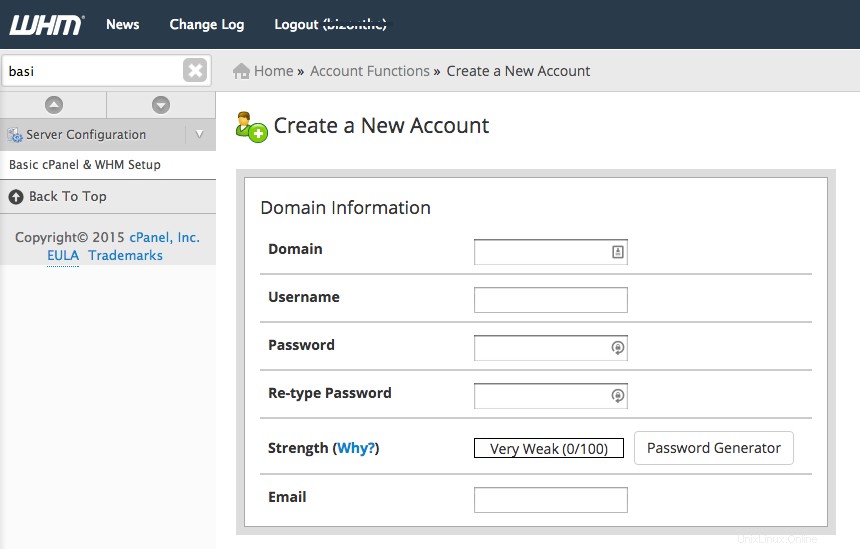
ネームサーバーのレコードを作成する
次に、ネームサーバーのAレコードを作成する必要があります。これらのレコードを作成するには:
-
左側のメニューで[DNS機能]をもう一度クリックし、[DNSゾーンの編集]をクリックします
-
「yourdomain.tld」を選択し、「編集」をクリックします
-
[この行の下に新しいエントリを追加]セクションまで下にスクロールします
-
最初の空白のテキストボックスに「ns1」と入力し、隣接するドロップダウンで「A」が選択されていることを確認し、その行の3番目の空白のフィールドで受信したウェルカムメールから提供されたIPを確認します
-
「ns1」の下の2番目の空白のテキストボックスに「ns2」と入力し、「A」が再度選択されていることを確認し、ウェルカムメールから提供された他のIPを隣接する空白のフィールドに入力します
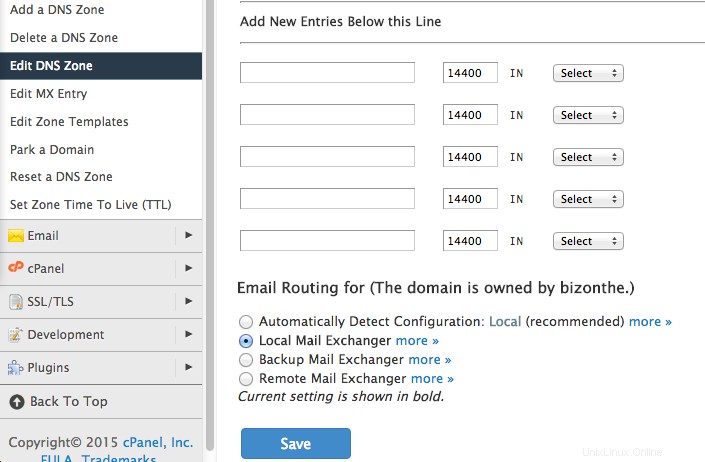
-
ページの下部にある[保存]をクリックします
グルーレコード
Glue Recordsとは何ですか?
グルーレコードは、単にホスト名(ネームサーバー、またはDNS)とレジストリのIPアドレスの関連付けです。ネームサーバーが「機能」するためには、最初にそれを見つけることができる必要があります。これは、グルーレコードを作成することによって行われます。ドメイン名のネームサーバーをドメインの下のホスト名に設定する場合は、グルーレコードが必要です。名前自体。たとえば、「example.com」のネームサーバーを「ns1.example.com」および「ns2.example.com」に設定する場合は、グルーレコード(つまり、IPアドレス)も提供する必要があります。 )'ns1.example.com'および'ns2.example.com'の場合。これらのネームサーバーのグルーレコードを提供しなかった場合、ドメイン名は機能しません。DNS情報を必要とする人がループに陥ってしまうためです。 :
example.comのネームサーバーとは何ですか? -> ns1.example.com
ns1.example.comのIPアドレスは何ですか? ->わからない、example.comのネームサーバーを見てみてください
example.comのネームサーバーとは何ですか。 -> ns1.example.com
...など。
レジストラで接着剤レコードを作成する
さて、最後にもう1つ。先に進み、レジストラで2つのネームサーバーホスト名/IPを登録します。 DNSの伝播と新しいネームサーバーのアクティブ化には最大24時間かかる場合があります。完了するには、サポートに連絡してRDNS(逆引きDNS)レコードの変更を要求します。これにより、すべてがセットアップされている間、メールが一時的にスパムに送信されなくなります。リクエストでは、サーバーのメインIPアドレスとサーバーのホスト名をお知らせください。
ヒントとコツ
サービスの再開
WHMから、DNS、FTP、IMAP、メールサーバー、SSHなどのサービスを再起動できます。サービスのいずれかがファンキーまたは低速で実行されている場合は、それらを再起動することをお勧めします。簡単に:
-
上記のようにWHMにログインします
-
[サービスの再開]アイコンをクリックします
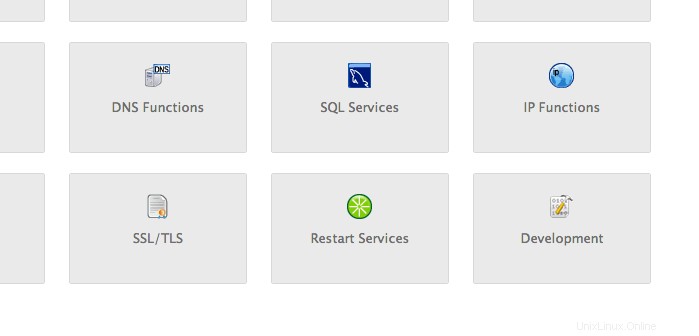
-
再起動するサービスのアイコンをクリックします
-
サービスを再開する場合は、[はい]ボタンをクリックします
バックグラウンドプロセスキラー
Windowsのタスクマネージャーと同様に、プロセスマネージャーは、サーバーで実行されている現在のすべてのプロセスを表示し、個々のプロセス、または必要に応じてすべてのプロセスを強制終了できます。 Process Managerは、誤ったプロセスを特定したり、ダウンロードしたことがない、またはこれまでに見たことのないプロセスを実行したりする場合にも非常に役立ちます。実行中のプロセスを表示して強制終了するには:
-
WHMにログイン
-
画面の右上にある[平均負荷]リンクをクリックします

現在実行中のすべてのプロセスを示す画面が表示されます。
-
特定のユーザーのすべてのプロセスを強制終了する場合(たとえば、Linux / UNIXライクなシステム用のオープンソースIMAPおよびPOP3電子メールサーバーであるdovecot)、[ユーザーごとにすべてのプロセスを強制終了]ドロップダウンから特定のユーザーを選択します。次に、大きなKillUser'sProcessesボタンをクリックします
-
すべてのタスクではなく、特定のタスクを強制終了する場合は、削除するプロセスの[PID]列にある青い[強制終了]リンクをクリックします
そして、あなたが迷子になったり、困惑したり、何らかの支援が必要な場合に備えて、私たちを襲ってください!これらの手順を喜んでお手伝いさせていただきます。